Cómo activar o desactivar el cajón de aplicaciones en tu teléfono o tablet realme
Personaliza tu equipo como quieras

Realme se ha posicionado como uno de los referentes a la hora de comprar un teléfono o tablet, gracias a una familia de dispositivos que presumen de una gran relación calidad - precio. Además, la capa personalizada basada en Android del fabricante ofrece todo tipo de opciones de personalización.
Personalmente utilizo un móvil y una tablet de la marca, y una de las cosas que más me gusta es la personalización de su interfaz. Hoy te vamos a enseñar un truco muy sencillo y que te permitirá poner u ocultar el cajón de aplicaciones en tu teléfono realme. Además, también funciona para sus tablets.
Cómo configurar el cajón de aplicaciones en tu teléfono o tablet realme
El cajón de aplicaciones siempre ha sido un elemento muy característico de Android y que siempre ha sido uno de los elementos más diferenciadores respecto a iOS. Pero es una herramienta de lo más útil, y de ahí que Apple finalmente introdujera este elemento en su familia de dispositivos.

Pero, para gustos, los colores. Yo me he acostumbrado a tenerlo oculto, y deslizar el dedo si necesito buscar alguna app. Aunque también es posible que quieras utilizar este elemento. Por suerte, que sepas que lo puedes configurar este apartado en tu teléfono o tablet realme.
Además, y como podrás comprobar más adelante, el proceso es sumamente sencillo, por lo que no dudes en seguir este tutorial y aprende cómo activar o desactivar el cajón de aplicaciones en tu teléfono o tablet Realme.
Como podrás imaginar, el proceso es completamente reversible, por lo que podrás alternar entre activar y desactivar el cajón de aplicaciones sin problema. Por último, antes de explicarte los pasos a seguir, ten en cuenta que puede cambiar en función de la versión de la interfaz.
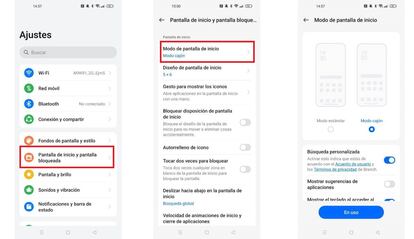
Mi teléfono realme cuenta con realme UI 5, por lo que si tienes una versión diferente pueden cambiar ligeramente los pasos. Pero en líneas generales, esta es la ruta que debes seguir:
- Primero, abre los Ajustes deslizando el dedo desde la parte superior y pulsando en el icono de la rueda dentada.
- Ahora, vete a Pantalla de inicio y pantalla bloqueada
- Ahora, pulsa en Modo de pantalla de inicio
Una vez dentro, podrás elegir el modo con cajón o sin cajón de aplicaciones. Te recomendamos probar ambas opciones en tu teléfono o tablet realme y decidir cuál prefieres.
Sigue toda la información de Cinco Días en Facebook, X y Linkedin, o en nuestra newsletter Agenda de Cinco Días